La plupart des utilisateurs d'ordinateurs moyens aiment utiliser la souris pour effectuer la majorité des tâches sous Windows. Cela a également du sens, car Windows est avant tout une interface pointer-cliquer. Mais les utilisateurs plus avancés, les professionnels et les geeks préfèrent utiliser le clavier pour de nombreuses tâches, car Windows a des dizaines de raccourcis clavier. Par conséquent, en appuyant simplement sur quelques touches, vous pouvez faire quelque chose qui peut prendre plusieurs clics de souris et beaucoup de mouvement autour de l'écran.
Si vous envoyez des tonnes d'e-mails ou écrivez beaucoup de documents et que vous tapez sans cesse le même texte à chaque fois, il est logique de configurer un raccourci clavier pour vous aider. Avec un raccourci clavier personnalisé configuré, vous pouvez insérer un bloc de texte couramment utilisé ou exécuter un programme qui n'a pas encore de raccourci assigné. Cela pourrait être un gros gain de temps et réduire les actions de la souris ou la frappe répétée d'une quantité considérable.
Si vous recherchez simplement un outil de remplacement automatique de texte, de nombreux programmes dédiés sont disponibles, tels que PhraseExpress. Si vous souhaitez insérer du texte, exécuter des programmes ou effectuer des tâches à partir d'un raccourci clavier personnalisé, nous avons 5 outils gratuits à essayer. 1. QuickTextPaste
QuickTextPaste est de SoftwareOK, le même développeur que le célèbre gestionnaire de fichiers à quatre volets Q-Dir. Le programme a également une taille de seulement 100 Ko et un seul exécutable portable avec des paramètres stockés dans un fichier INI dans le même dossier. QuickTextPaste est mis à jour à intervalles raisonnables de sorte que tous les bugs ou problèmes sont susceptibles d'être corrigés.

À première vue, QuickTextPaste semble assez simple avec juste une zone de texte pour saisir du texte à coller avec le raccourci clavier. Il y a plus, cependant, et vous pouvez également exécuter des programmes, ouvrir des pages Web, coller des images à partir du presse-papiers et également coller des données du presse-papiers en html. L'insertion de texte brut comporte un certain nombre de variables supplémentaires telles que la date et l'heure. Si vous comptez utiliser des variables de date et d'heure, elles doivent être activées manuellement depuis Options> Formats.
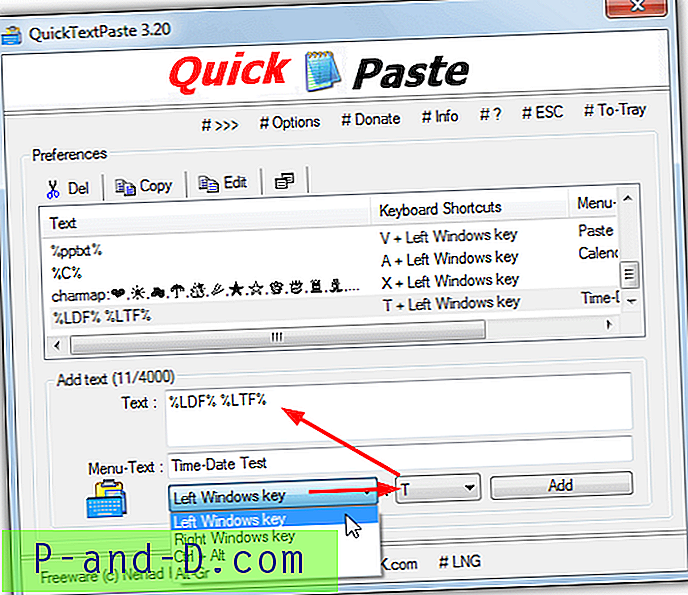
Définissez d'abord le raccourci clavier à utiliser, les touches de qualification disponibles sont limitées à gauche ou à droite Win, Ctrl + Alt ou Alt-Gr. Saisissez le texte ou la commande dans la case et appuyez sur Ajouter . QuickTextPaste permet un menu de commandes multiples qui apparaît si vous attribuez le même raccourci à plusieurs commandes, la zone Menu-Texte doit nommer l'élément de menu. Malheureusement, il n'y a pas de guide d'aide pour les options les plus avancées, la FAQ en ligne devrait être à peu près suffisante pour vous permettre de continuer. QuickTextPaste est assez léger sur les ressources en utilisant environ 2 Mo de mémoire dans le bac.
Télécharger QuickTextPaste
2. Clavier +
Clavier (français pour clavier) n'est pas chargé avec des tonnes de fonctionnalités mais a probablement suffisamment de fonctionnalités pour satisfaire tous les utilisateurs sauf les plus avancés. Le programme est open source, est relativement à jour et propose à la fois un programme d'installation et des versions portables.
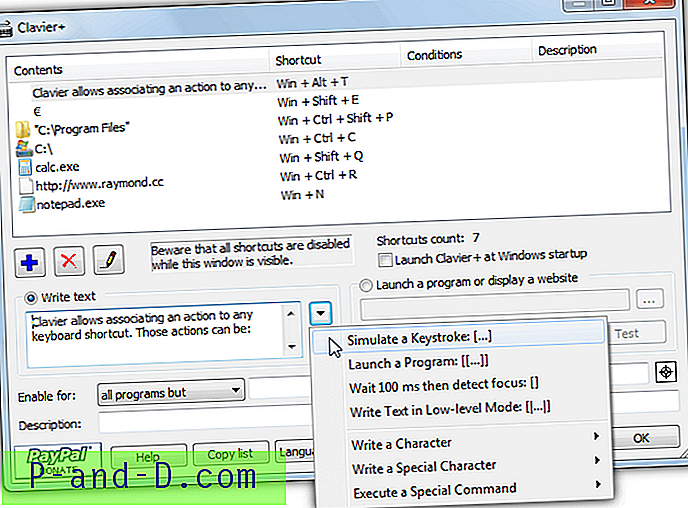
Les principales fonctions de raccourci disponibles dans Clavier + sont le lancement de programmes et d'URL préférées, l'ouverture de dossiers et l'insertion de texte. Il peut également écrire des caractères spéciaux, simuler des frappes et émuler des mouvements de souris ou des boutons. Certaines des commandes spéciales nécessitent que vous ayez une lecture rapide du fichier d'aide. Quelques exemples sont inclus, mais l'ajout de votre propre action de raccourci clavier est assez simple car la plupart des paramètres sont gérés à partir de la fenêtre unique.
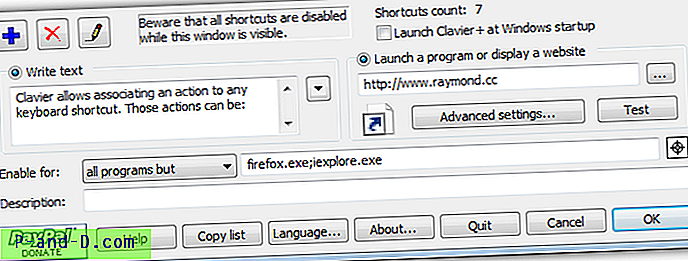
Cliquez sur le bouton Ajouter et sélectionnez l'action à effectuer dans la liste déroulante, puis choisissez une combinaison de touches de raccourci (Clavier + peut distinguer les touches spéciales gauche et droite). La moitié inférieure de la fenêtre dégradera alors la zone de texte avec à gauche et les paramètres URL, programmes ou dossiers à droite. La flèche déroulante à côté de la zone de texte ouvre les commandes les plus avancées qui peuvent être ajoutées. Il y a aussi une option d'inclusion / exclusion en bas pour que vous puissiez choisir des programmes spécifiques que les raccourcis clavier affecteront ou n'affecteront pas. Clavier + a utilisé environ 7 Mo de mémoire lors des tests.
Télécharger Clavier +
3. CopyTexty
CopyTexty est un outil gratuit à utiliser, bien qu'il s'installe comme version de base avec un maximum de 5 commandes de raccourci clavier autorisées. Une clé d'enregistrement gratuite peut être demandée sur le site Web pour déverrouiller cette limite, mais c'était un peu hasardeux de savoir si une est arrivée dans notre boîte de réception pendant les tests. La clé dure 6 mois, date à laquelle vous devrez en demander une autre.
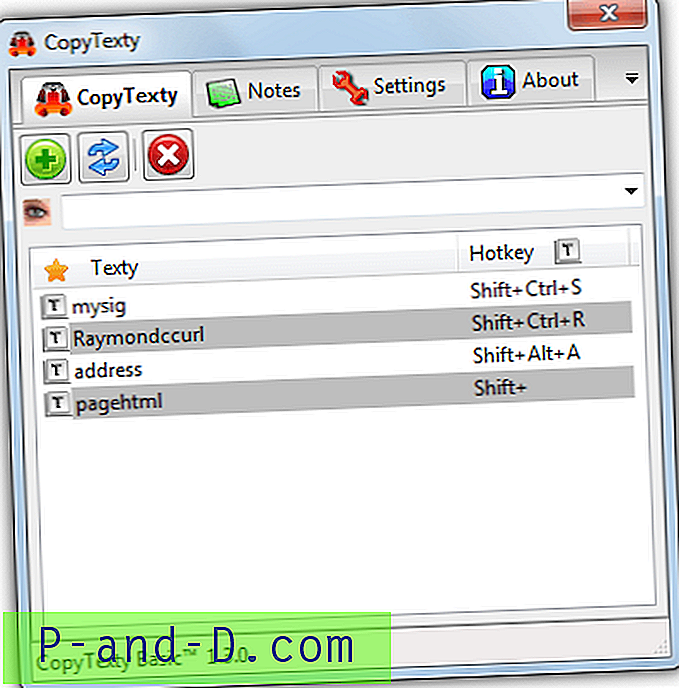
Contrairement à d'autres outils similaires, CopyTexty vous permet uniquement d'insérer des blocs de texte avec une combinaison de touches de raccourci, aucune autre commande ou fonction n'est disponible. Bien qu'il ne soit pas riche en fonctionnalités, il rend le programme facile à utiliser. Pour configurer un Texty, cliquez sur le bouton Ajouter, donnez un titre à l'action et choisissez les touches qualificatives Maj, Alt et Ctrl à utiliser, puis sélectionnez le caractère alphanumérique comme raccourci clavier.
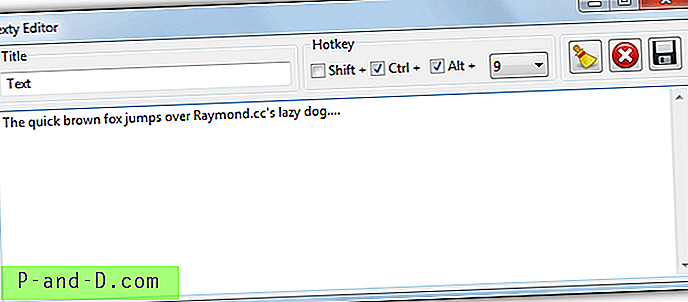
Enfin, saisissez tout le texte à affecter à la touche de raccourci dans la case inférieure et appuyez sur le bouton Enregistrer . Le texte sera collé dans le programme lorsque vous appuyez sur la combinaison de touches. Pour copier simplement le texte dans le presse-papiers sans le coller dans un programme, double-cliquez sur son entrée dans la fenêtre principale de CopyTexty. Le programme utilise environ 9 Mo de mémoire en étant assis dans le tiroir.
Télécharger CopyTexty
4. HotkeyP
Il y a potentiellement beaucoup à aimer à propos de HotKeyP, il est portable et open source, léger sur les ressources, est toujours en développement actif et a beaucoup de fonctions intéressantes que vous pouvez assigner à un raccourci clavier. Le seul inconvénient réel est que de nombreuses fonctions de raccourcis clavier nécessiteront que vous consultiez le fichier d'aide pour comprendre leur fonctionnement et les arguments à utiliser. Heureusement, le texte d'aide est complet sans être trop compliqué.
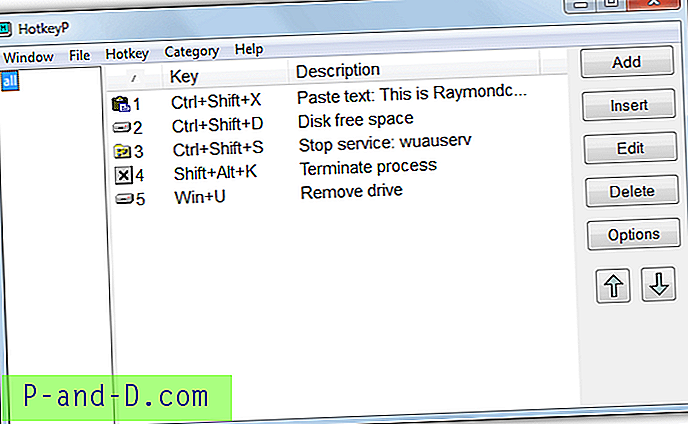
En plus de la fonction standard d'insertion de texte avec le raccourci clavier, le nombre d'autres fonctions intéressantes est assez impressionnant. Par exemple, il peut afficher un compteur d'espace libre sur le lecteur, tuer des processus, supprimer des lecteurs USB, démarrer / arrêter des services, effectuer des contrôles de média et de volume, manipuler des fenêtres ouvertes, éteindre le moniteur / économiseur d'écran, afficher les options d'arrêt, simuler les actions de la souris, exécuter des macros et même effectuer des actions avec un joystick.
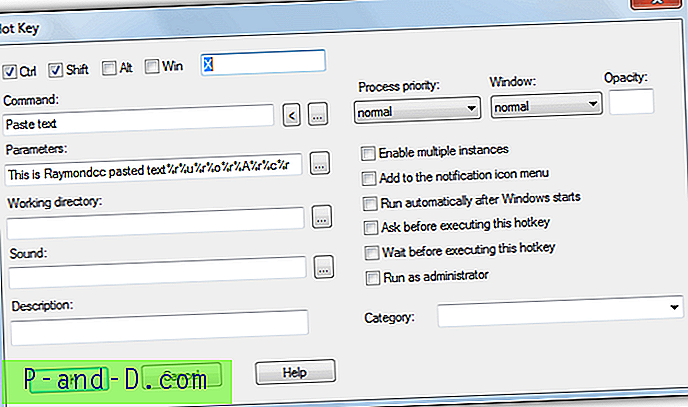
Pour ajouter une nouvelle touche de raccourci, cliquez sur Ajouter et entrez la touche de raccourci en haut PUIS cochez les cases qualificatives requises de Ctrl, Maj, Alt ou Win. Cliquez sur la flèche gauche de la commande pour afficher les fonctions incluses et sélectionnez ce que vous voulez dans la liste. L'explication de la commande et des paramètres facultatifs peut être consultée si vous appuyez sur Aide. Par exemple, l'aide sur le collage de texte répertorie les séquences spéciales telles que% | pour un menu de commandes multiples, % r pour la nouvelle ligne ou% c pour insérer la date et l'heure.
Les autres options de la page, comme l'ajout d'un répertoire de travail, du son ou d'une option au menu contextuel de la barre d'état, sont facultatives. Exécuter en tant qu'administrateur est utile si la commande nécessite des privilèges d'administrateur complets. Les couleurs d'affichage du texte, du volume audio et de l'espace libre sur le disque peuvent être modifiées dans Options, tout comme les paramètres de la souris et du joystick. HotkeyP n'a utilisé que quelques mégaoctets de mémoire en arrière-plan.
Télécharger HotKeyP
5. HotKeyBind
Le programme HotKeyBind est en fait très ancien et remonte à 2004, mais à part quelques problèmes mineurs de commande, il fonctionne sans trop de problèmes. Il est similaire à HotKeyP à bien des égards et offre un certain nombre d'autres fonctions de commande en plus du texte d'insertion standard. Le programme d'installation et les versions portables sont disponibles.
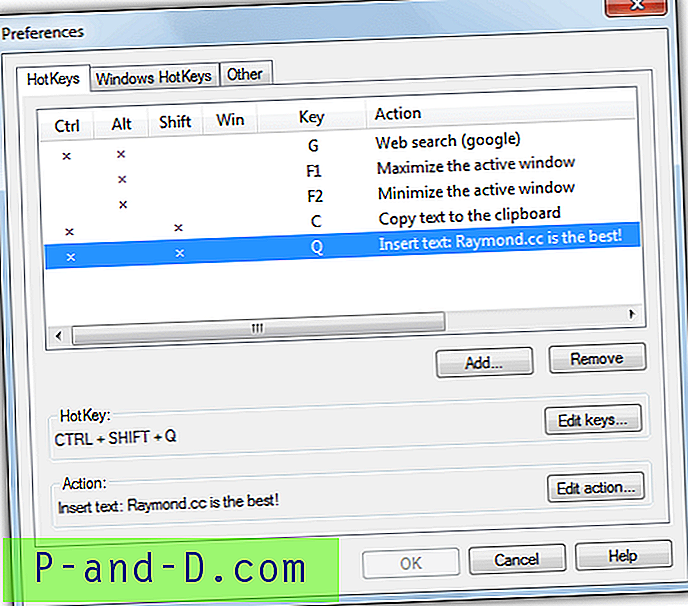
Lors de la première exécution, HotKeyBind vous demandera de configurer des exemples de raccourcis clavier. Notez que si vous le faites, cela entrera en conflit avec les touches de raccourci Windows existantes. Les exemples d'augmentation / diminution du volume, de mise en sourdine et de désactivation de Windows devront être supprimés ou les raccourcis clavier modifiés pour quelque chose d'autre pour supprimer l'erreur. Les actions incluses vont de l'insertion de texte ou de la recherche sur le Web via différents moteurs de recherche au lancement d'une commande ou d'un dossier, à l'émulation d'actions de la souris ou à l'affichage des options d'arrêt.
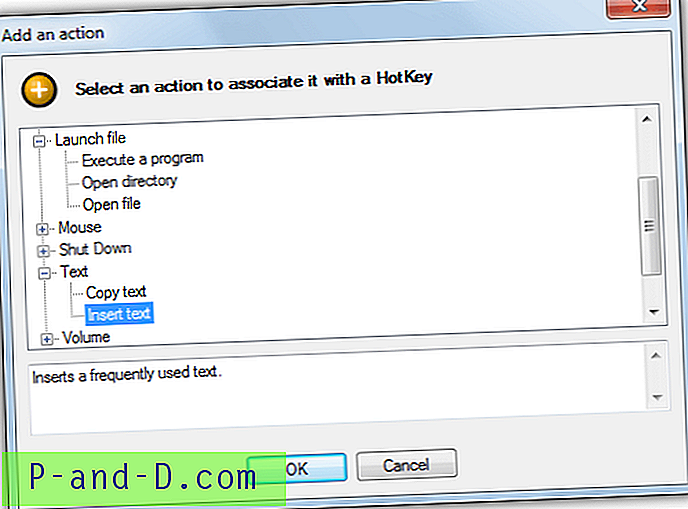
Après avoir ajouté un nouveau raccourci clavier et sélectionné l'action dans la liste, il vous sera demandé de sélectionner les touches de qualification et le raccourci clavier principal. La fenêtre principale donne une vue claire de ce que vous avez choisi pour le raccourci clavier. Nous avons constaté que les fonctions de volume ne fonctionnaient pas pour nous dans Windows 7 ou 10 et que l'activation ou la désactivation de l'onglet de raccourcis clavier Windows pourrait avoir des conséquences imprévues, il est donc préférable de le laisser seul. L'affichage à l'écran par défaut peut être désactivé à partir de l'onglet Autre. HotKeyBind prend environ 4 Mo de mémoire.
Télécharger HotKeyBind





